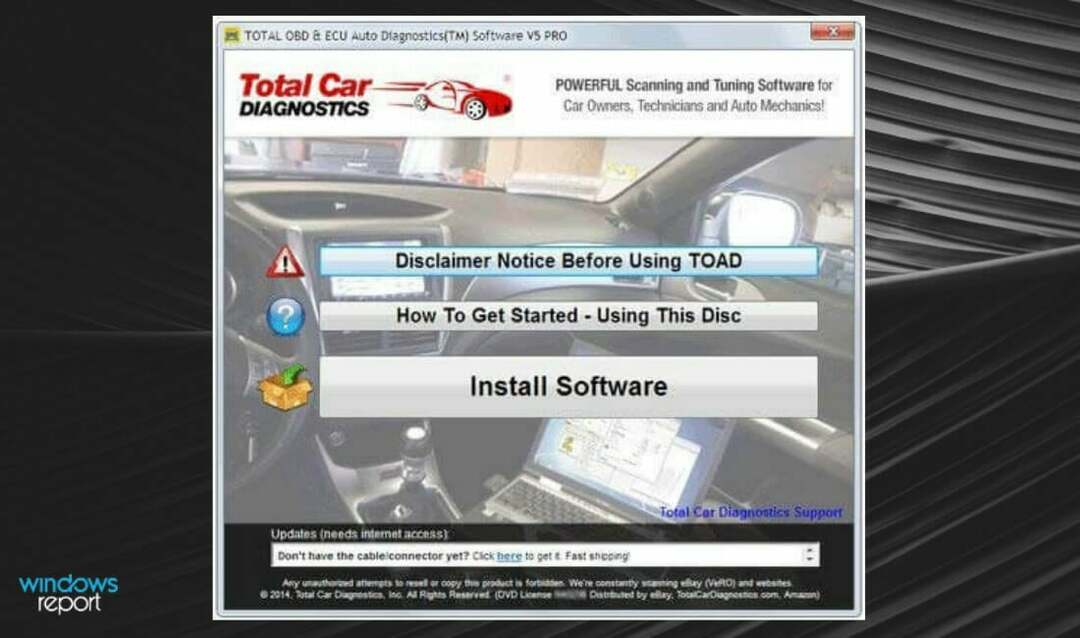- 컴퓨터에서 장치 관리자가 깜박이면 부적절한 연결, 장치 오작동 또는 오래된 드라이버가 원인일 수 있습니다.
- 오류를 수정하려면 여기에서 다른 방법 중에서 문제가 있는 드라이버를 업데이트해 보십시오.
- 또한 Windows 11에서 장치 관리자 오류 로그를 찾는 방법을 알아보세요.
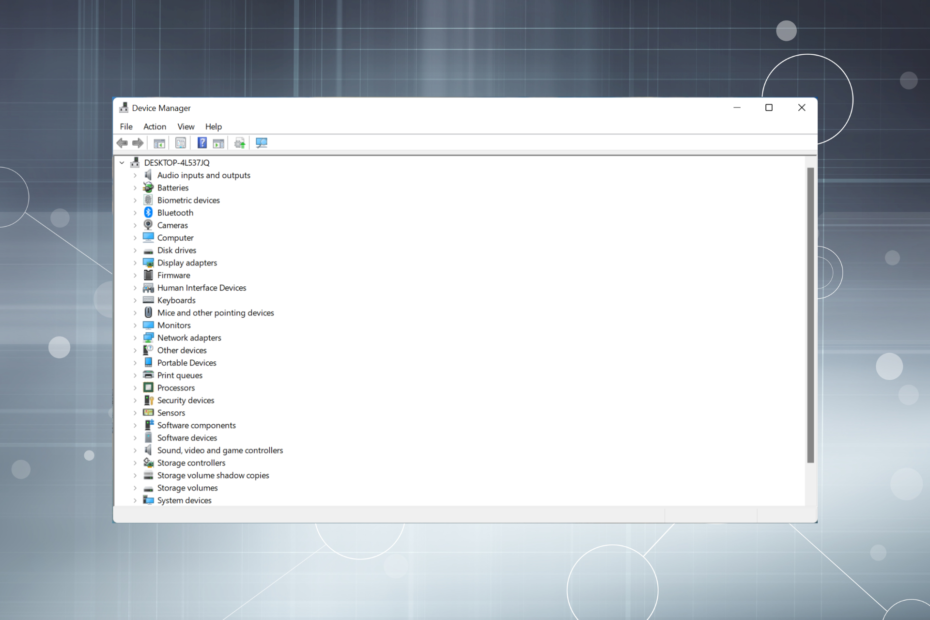
엑스다운로드 파일을 클릭하여 설치
이 소프트웨어는 드라이버를 계속 실행하여 일반적인 컴퓨터 오류 및 하드웨어 오류로부터 안전하게 보호합니다. 이제 간단한 3단계로 모든 드라이버를 확인하십시오.
- DriverFix 다운로드 (확인된 다운로드 파일).
- 딸깍 하는 소리 스캔 시작 문제가 있는 모든 드라이버를 찾습니다.
- 딸깍 하는 소리 드라이버 업데이트 새 버전을 얻고 시스템 오작동을 방지합니다.
- DriverFix가 다운로드되었습니다. 0 이달의 독자.
장치 관리자는 연결된 장치를 볼 수 있을 뿐만 아니라 여러 기능을 수행할 수 있는 Windows의 유용한 구성 요소입니다. 많은 사람들이 장치 관리자가 PC에서 계속 깜박인다고 보고했지만.
이 경우 장치 관리자에 액세스할 수 없게 되어 드라이버 업데이트, 기본 문제 해결을 수행하거나 더 이상 장치 속성을 수정하십시오.
Windows 11에서 장치 관리자가 계속 새로 고침되는 경우 수행할 수 있는 작업을 알아보려면 다음 섹션을 읽으십시오.
장치 관리자가 깜박이는 이유는 무엇입니까?
장치 관리자가 컴퓨터에서 깜박이는 이유 목록은 다음과 같습니다.
- 연결 문제 또는 장치 오작동
- 문제가 있는 운전자
- 충돌하는 애플리케이션 또는 프로세스
- 손상된 시스템 파일
장치 관리자 오류는 어떻게 찾습니까?
- 시작 기기 관리자, 해당 장치를 마우스 오른쪽 버튼으로 클릭하고 속성.
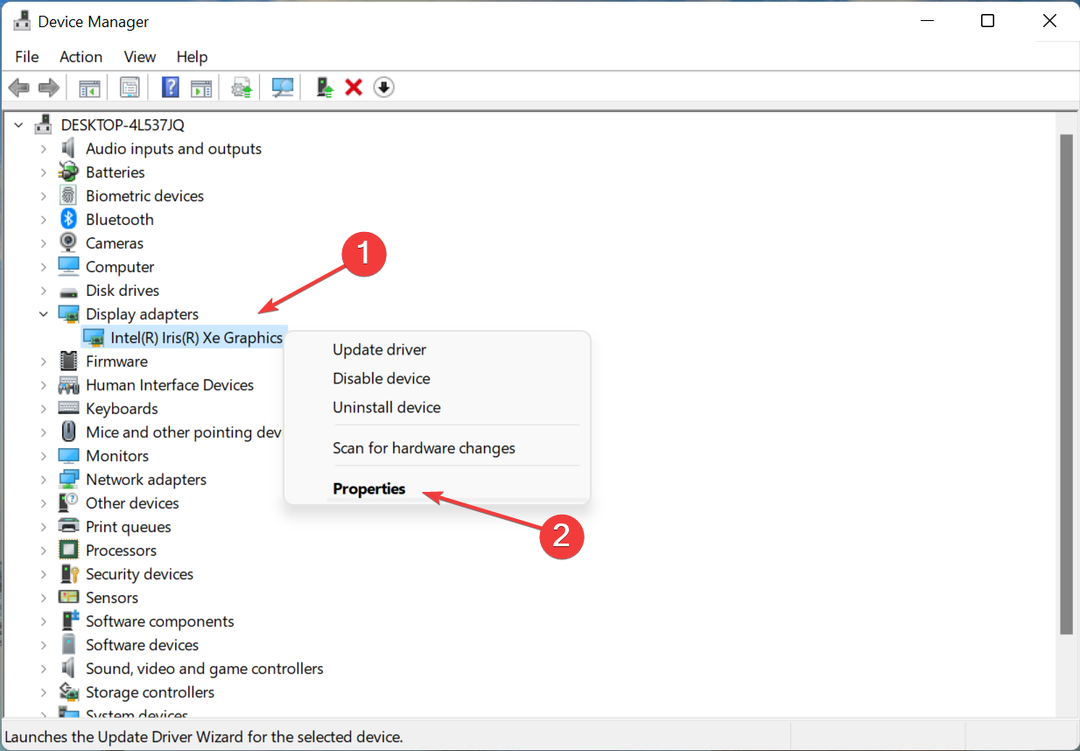
- 다음으로 이동합니다. 이벤트 탭을 클릭하고 모든 이벤트 보기 모든 오류를 볼 수 있습니다.
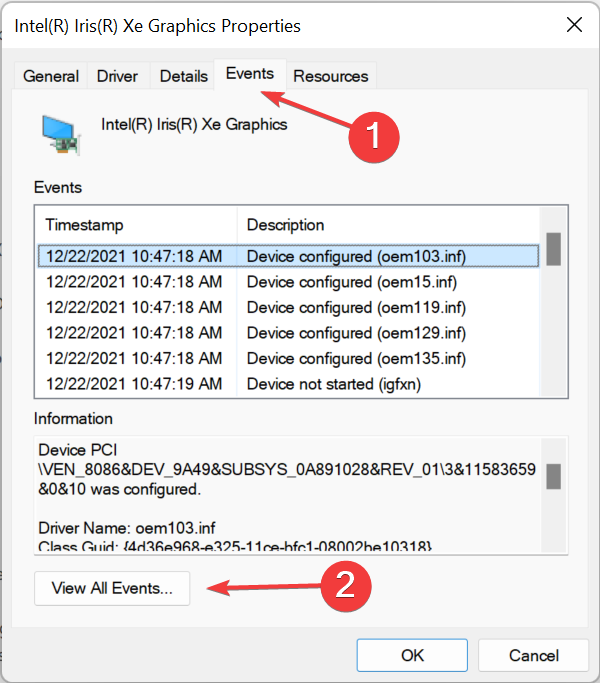
장치 관리자가 깜박이지 않도록 하려면 어떻게 합니까?
1. 문제가 있는 드라이버 업데이트
- 시작 기기 관리자, 사라지고 다시 나타나는 장치를 마우스 오른쪽 버튼으로 클릭한 다음 드라이버 업데이트.
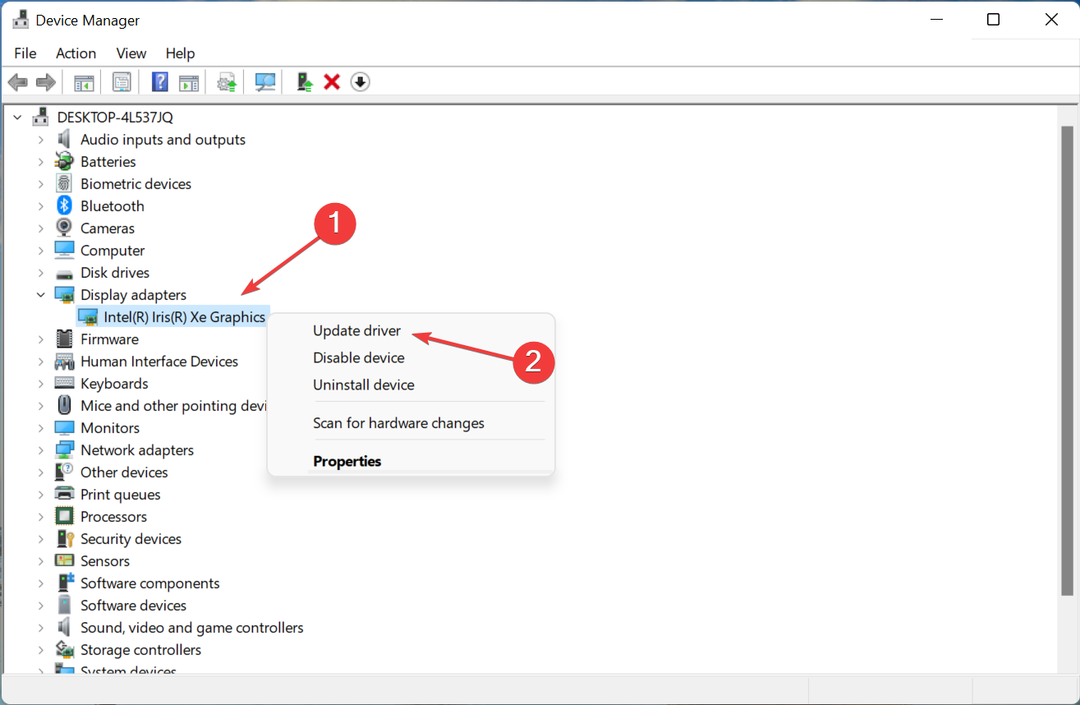
- 다음으로 선택 자동으로 드라이버 검색 에서 드라이버 업데이트 창문.
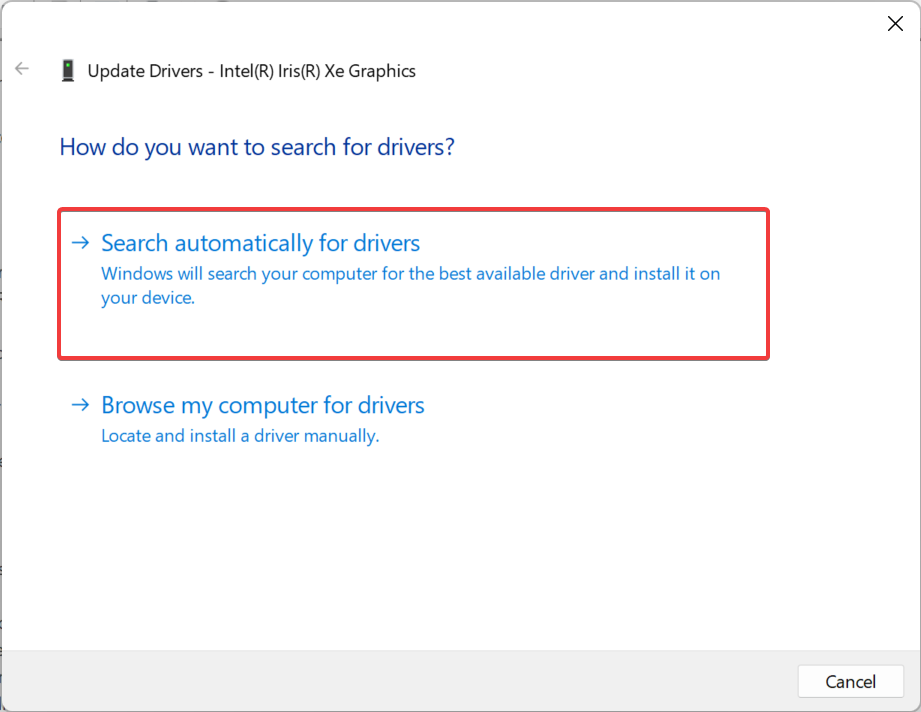
이것이 작동하지 않으면 다음을 시도 할 수 있습니다. 최신 드라이버 버전을 수동으로 설치 장치 관리자에서 깜박임을 수정하기 위해.
어쨌든 장치 관리자를 전혀 사용하지 않고 PC의 디스플레이 드라이버를 업데이트하기 위해 활용할 수 있는 더 적합한 방법이 있습니다.
이라는 전문 도구를 사용하여 드라이버 수정, 시스템 전체를 스캔하여 오래된 장치 드라이버를 자동으로 감지합니다. 이런 식으로 장치 관리자 깜박임 문제가 쉽게 해결됩니다.
⇒ DriverFix 받기
- Windows 10/11에서 Safari 계정 확장 프로그램을 설치하는 방법
- Warzone 업데이트를 위한 여유 공간이 충분하지 않습니까? 5가지 명확한 솔루션
- 여러 키보드가 표시되는 경우 장치 관리자를 수정하는 방법
- 2022년 모든 Windows 에디션에서 TLS 1.2를 활성화하는 3가지 방법
- Brave Browser vs Chrome vs Firefox: 2022년 실제 비교
2. 충돌하는 응용 프로그램 제거
- 누르다 창 + 아르 자형 개시하다 운영, 입력하다 appwiz.cpl, 그리고 클릭 확인.
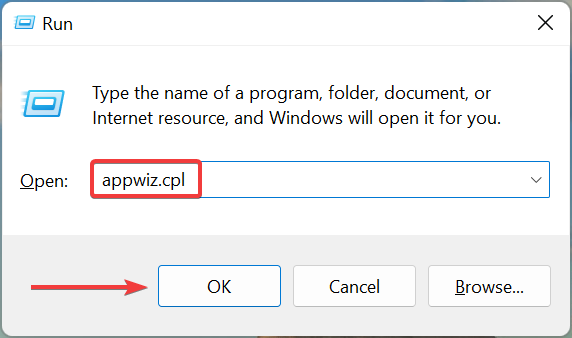
- 그런 다음 충돌하는 응용 프로그램을 선택한 다음 제거.
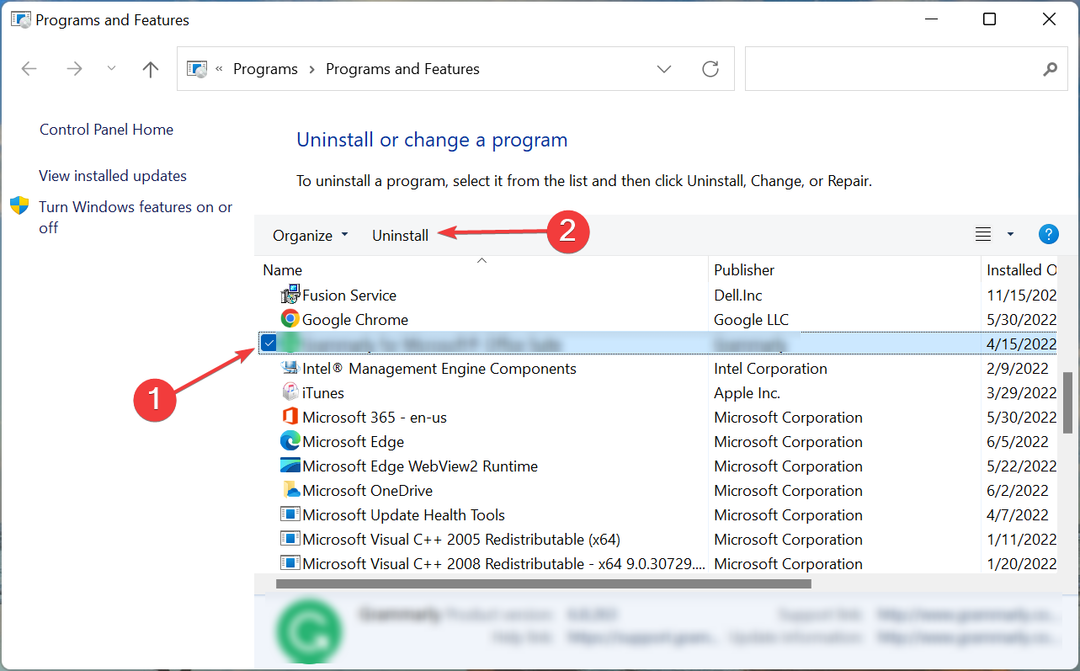
- 딸깍 하는 소리 예 확인 프롬프트에서.
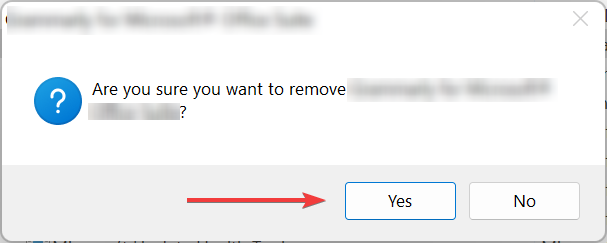
- 이제 화면의 지시에 따라 프로세스를 완료하십시오.
완료되면 컴퓨터를 다시 시작하고 Windows 10/11에서 장치 관리자 깜박임이 수정되었는지 확인합니다. 그렇지 않은 경우 마지막 방법으로 이동하십시오.
3. 시스템 복원 수행
장치 관리자가 깜박이는 이유가 궁금하다면 여러 가지가 있을 수 있습니다. 오류가 발생했으며 광범위한 문제 해결을 통해 이를 식별하는 대신 다음을 수행할 수 있습니다. 간단히 시스템 복원을 수행.
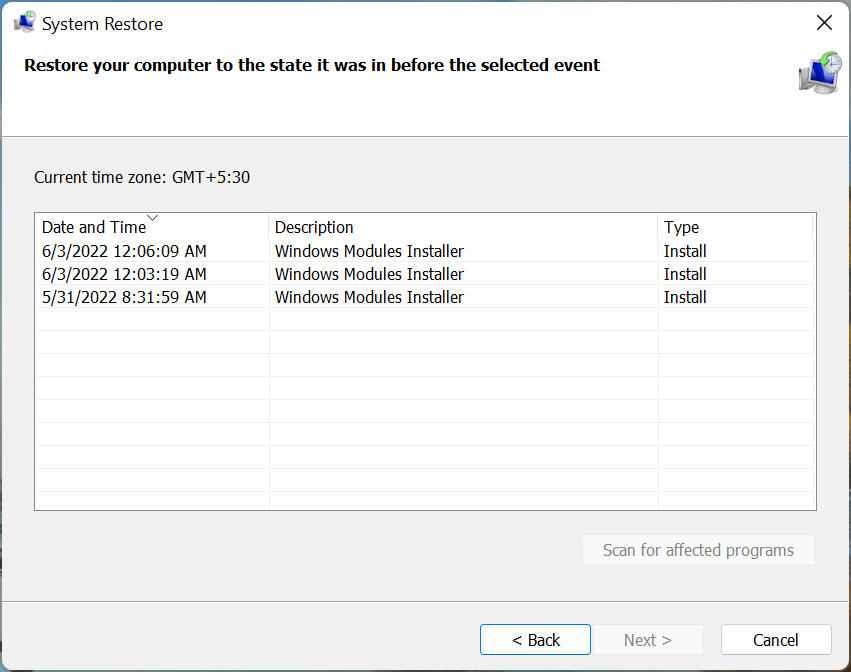
시스템 복원은 기본적으로 최근 변경 사항을 되돌리고 앱을 제거하여 시스템을 시간으로 되돌립니다. 장치 관리자 깜박임 문제가 처음 발생하기 전에 생성된 복원 지점을 선택해야 합니다.
또한 다음과 같은 경우 어떻게 해야 하는지 알아보십시오. 생체 인식 장치가 장치 관리자에 표시되지 않음.
아래 의견 섹션에서 어떤 수정 사항이 효과가 있었는지 알려주십시오.
 여전히 문제가 있습니까?이 도구로 수정하세요.
여전히 문제가 있습니까?이 도구로 수정하세요.
- 이 PC 수리 도구 다운로드 TrustPilot.com에서 우수 평가 (다운로드는 이 페이지에서 시작됩니다).
- 딸깍 하는 소리 스캔 시작 PC 문제를 일으킬 수 있는 Windows 문제를 찾습니다.
- 딸깍 하는 소리 모두 고쳐주세요 특허 기술 문제를 해결하기 위해 (독자 전용 할인).
Restoro가 다운로드되었습니다. 0 이달의 독자.